Одоо бид Windows 7-г диск, флаш диск эсвэл BIOS ашиглахгүйгээр хэрхэн дахин суулгах талаар авч үзэх болно. Компьютер дээр ажиллах үед хэрэглэгчид ямар нэг шалтгааны улмаас Windows 7-г дахин суулгах шаардлагатай тулгардаг.
Зарим тохиолдолд хэрэглэгч ямар ч сонголт хийхгүй: үйлдлийн систем буруу ажиллаж байна, үүнийг яаралтай дахин суулгах шаардлагатай байна, гэхдээ үүнийг хийх арга байхгүй. стандарт аргуудыг ашиглан. Боломжит нөхцөл байдлыг илүү нарийвчлан авч үзье.
Суулгахын тулд үйлдлийн систем, компьютер нь дискний хөтөч эсвэл USB холбогчийг ашигладаг оптик дискэсвэл Windows дээр бичигдсэн USB флаш диск. Эдгээр төхөөрөмжүүдээс ачаалахын тулд та BIOS тохиргоог оруулах хэрэгтэй.
Windows 7-г диск, флаш диск, BIOSгүйгээр суулгаж байна
Ихэвчлэн Windows 7-г суулгасан байдаг DVD дискэсвэл ачаалах боломжтой флаш диск. Ачаалах медиаг сонгохын тулд та BIOS эсвэл ачаалах цэс рүү орох ёстой ( Ачаалах цэс). Гэхдээ азгүйтэл, эдгээр нөхцлийг биелүүлэх боломжгүй болно.
Жишээлбэл, компьютер эвдэрсэн оптик хөтөчэсвэл төхөөрөмж дээр диск огт байхгүй байгаа нь бид DVD ашиглах боломжгүй болно гэсэн үг юм. Windows 7-г дискгүйгээр хэрхэн дахин суулгах вэ?
Санах хэрэггүй, нөөцлөх сонголт бий: үүсгэх ачаалах боломжтой USB флаш диск. Хэрэв флаш диск байхгүй бол системийг яаралтай дахин суулгах шаардлагатай бол яах вэ? Windows 7-г флаш дискгүйгээр хэрхэн дахин суулгах вэ?
Зарим хэрэглэгчид Windows-ийг ачаалах зөв дискийг зөв сонгохын тулд юу хийх ёстойгоо ойлгоогүй тул BIOS-д нэвтрэхэд бэрхшээлтэй байдаг.
Энэ найдваргүй мэт санагдах нөхцөл байдалд ч гэсэн дүгнэлт бий. Бид Windows 7-г компьютерээс диск эсвэл флаш дискгүйгээр BIOS-д орохгүйгээр дахин суулгахыг хичээх болно.
Амжилтанд хүрэхийн тулд бид дараах нөхцлийг хангасан байх ёстой.
- компьютер дээр ажиллаж байгаа Windows 7 суулгасан байх ёстой бөгөөд үүнийг дахин суулгах шаардлагатай;
- Бид үйлдлийн системийг дахин суулгах Windows 7 үйлдлийн системийн зураг хэрэгтэй болно.
Windows суулгацыг эхлүүлэх хоёр арга бий:
- Системийн дүрсийг архивлагч ашиглан ".ISO" форматаар задалж, "Тохиргоо" файлыг администратороор ажиллуулна.
- Виртуал дискнээс Windows суулгацыг хийж байна.
Эхний тохиолдолд зургийн файл Windows диск 7-г ширээний компьютер дээрх хавтас руу задлах ба хэрэглэгч энэ хавтсаас системийг суулгаж эхэлнэ.
Хоёрдахь аргыг ашиглахын тулд та үүнийг компьютер дээрээ суулгах ёстой тусгай хөтөлбөр- эмулятор виртуал дискүүд, Жишээ нь, үнэгүй програм Daemon Tool Lite. Програм нь компьютер дээр виртуал диск үүсгэдэг бөгөөд үүнийг систем нь ердийн CD/DVD/Blu-ray диск гэж хүлээн зөвшөөрдөг. Үйлдлийн системийг виртуал диск ашиглан суулгасан.
Windows 7-г диск эсвэл флаш дискгүйгээр дахин суулгаж байна
Энэ нийтлэлд бид зааврыг авч үзэх болно Windows суулгацажиллаж байгаа үйлдлийн системээс шууд. Бид эхлээд таны компьютер дээр суулгасан байх ёстой Daemon Tools Lite програмыг ашиглах болно.
Windows суулгаж эхлэхээсээ өмнө чухал мэдээллийг гадаад USB флаш дискэнд хадгалаарай хатуу дискгэх мэт, учир нь та үйлдлийн системийг дахин суулгахад бүх файлууд "Windows.old" хавтсанд устах болно. Туршлагатай хэрэглэгчид энэ хавтсыг компьютерээс устгах хүртэл хуучин системийн файлуудыг тэндээс авах боломжтой болно.
Windows 7-г суулгаж эхлэхийн тулд Windows 7-ийн дүрс дээр хулганы баруун товчийг дараад эхлээд "Нээх"-г сонгоод дараа нь "DAEMON Tools Lite Agent"-г сонгоно уу.
Таны ширээний компьютер дээр Windows 7 суулгагч цонх нээгдэнэ "Суулгах" товчийг дарна уу.
"Чухал шинэчлэлтүүдийг хүлээн авах" цонхонд та дараах сонголтуудын аль нэгийг сонгохыг хүсэх болно.
- Хүлээн авахын тулд интернетэд холбогдоно уу хамгийн сүүлийн үеийн шинэчлэлтүүдсуулгагч (санал болгож байна).
- Суулгагчийн хамгийн сүүлийн үеийн шинэчлэлтийг татаж авах хэрэггүй.
Бид үйлдлийн системийг дахин суулгах шаардлагатай бөгөөд дараа нь шинэчлэлтүүдийг суулгаж болно. Тиймээс та Windows 7 суулгах процессыг хойшлуулахгүйн тулд хамгийн сүүлийн үеийн шинэчлэлтүүдийг татаж авахаас татгалзаж, хоёр дахь сонголтыг сонгох хэрэгтэй.

"Лицензийн нөхцөлийг унших" цонхонд "Би лицензийн нөхцлийг хүлээн зөвшөөрч байна" гэсэн нүдийг чагтална уу.

Суулгацын төрлийг сонгох цонх нь хоёр сонголтыг санал болгодог:
- Шинэчлэлт - өмнөх суулгацын дагуу системийг шинэчлэх, файл, тохиргоо, програмыг хадгалах.
- Бүрэн суурилуулалт ( нэмэлт сонголтууд) - бүх өгөгдлийг устгасан шинэ систем суулгах өмнөх хуулбар Windows.
Бид үйлдлийн системийг дахин суулгах шаардлагатай тул бүрэн суулгацын төрлийг сонгоно.

"Windows суулгах хуваалтыг сонгох" цонхонд системийг суулгах хуваалтыг сонгоно. Системийг өмнө нь суулгасан Windows-ыг байрлуулсан хэсэгт суулгана.

Сонгосон хэсэг нь өмнөх Windows суулгацын файлуудыг агуулж байгааг анхааруулах цонх нээгдэнэ. Энэ өгөгдлийг "Windows.old" хавтас руу шилжүүлэх бөгөөд хэрэглэгч энэ хавтсаас файлуудыг компьютерээс устгах хүртэл хандах боломжтой болно.
Зөвшөөрч байна, "OK" товчийг дарна уу.

Windows 7 суулгах процесс эхлэх бөгөөд энэ үед компьютер хэд хэдэн удаа дахин асах болно.

Суулгах эцсийн шатанд та улс, цаг, валют, гарын байршлыг сонгох хэрэгтэй.

Бүртгэлдээ хэрэглэгчийн нэр сонгоно уу.

Бүртгэлийнхээ нууц үгийг оруулна уу. Хэрэв та нууц үг ашиглаагүй бол бүх талбарыг хоосон орхино уу.

Түлхүүрийг оруулж байна Windows бүтээгдэхүүндараа нь үйлдлийн системийг идэвхжүүлснээр алгасаж болно.

Шинэчлэлтүүдийг хүлээн авах сонголтуудыг сонгоно уу:
- Санал болгож буй тохиргоог ашиглах - чухал болон санал болгож буй шинэчлэлтүүдийг суулгана уу.
- Зөвхөн хамгийн чухал шинэчлэлтүүдийг суулгана уу - зөвхөн аюулгүй байдлын шинэчлэлтүүд болон бусад хамгийн чухал шинэчлэлтүүдийг суулгана уу.
- Шийдвэр гаргахаа хойшлуул - одоогоор шинэчлэлт суулгах хэрэггүй.
Өөрийн дуртай шинэчлэх сонголт дээр дарна уу.

Огноо, цагийн тохиргоог шалгах цонхноос өөрийн байршилд тохирох сонголтыг сонгоно уу.

"Компьютерийнхээ одоогийн байршлыг сонгох" цонхонд та сүлжээний байршлын параметрүүдийг сонгох ёстой.
- Гэрийн сүлжээ - компьютер гэртээ байна.
- Ажлын сүлжээ - компьютер ажиллаж байна.
- Нийтийн сүлжээ - компьютер нь олон нийтийн газар байрладаг.

Тохиргоог хийж дууссаны дараа өмнөх системийн оронд суулгасан "цэвэр" Windows 7 компьютер дээр эхэлнэ.

Анхаар!
Илүү хурдан, тогтвортой, тохиромжтой татаж авахын тулд би татаж авах програмыг ашиглахыг зөвлөж байна, жишээлбэл, Download Master. хөтөч биш, ялангуяа Google Chrome(ихэвчлэн файл татаж авдаггүй).
Жинхэнэ Windows 7 Ultimate:
USB 3.0 драйвер бүхий анхны Windows 7 Ultimate зураг:
Удалгүй би эх хувилбарыг нь татаж авах хэрэгтэй болсон юм шиг санагдлаа Windows хувилбар 7 x64 Хамгийн их, гэхдээ үүнийг хийхэд тийм ч хялбар биш байсан тул би Интернет дэх олон хуудсыг ухах хэрэгтэй болсон.
Энэ бүтээгдэхүүнийг дэмжихээ больсон тул та Microsoft-ын албан ёсны вэбсайтаас Windows 7-г татаж авах боломжгүй. Эхлээд би Microsoft-ын албан ёсны вэбсайтаас Windows 7 үйлдлийн системийг идэвхжүүлэх түлхүүрийг ашиглахыг оролдсон боловч энэ системийн дэмжлэг зогссон тул би үүнийг хийж чадаагүй бөгөөд үүний дагуу та ч хийх боломжгүй болно.
Интернетээс хайж эхэлсний дараа би "дахин багц" (хэрэглэгчийн үйлдлийн системийн өөрчилсөн хувилбарууд) эсвэл Windows 7 идэвхжүүлэгчтэй хувилбаруудтай байнга тулгардаг байсан ч надад ямар ч шаардлагагүй үйлдлийн системийн анхны хувилбар хэрэгтэй байсан. Анхны хувилбар нь тогтвортой, алдаагүй ажилладаг тул идэвхжүүлэгчийг нэмсэн. Би өөрийн батлагдсан арга хэрэгслээр Windows 7-г идэвхжүүлж дассан.
Хэрэв танд үүнтэй төстэй асуудал тулгараад байгаа бөгөөд танд Windows 7-ийн анхны хувилбар хэрэгтэй бол манай вэбсайтаас үнэгүй татаж авах боломжтой. Windows 7 x 64 Ultimate, мөн Windows x 86 Ultimate (хуучин компьютерт зориулсан) хувилбаруудыг татаж авах боломжтой.
Хэрэв та үйлдлийн системийн аль хувилбар хэрэгтэйг мэдэхгүй байгаа бол орчин үеийн бүх процессорууд Windows 7 x64-ийг дэмждэг гэдгийг тэмдэглэхийг хүсч байна.
Та энэ тухай нийтлэлийг сонирхож магадгүй, гэхдээ Windows-ийн танилцуулсан хувилбарууд нь туршилтын хугацаатай анхны хайрцагласан хувилбарууд тул суулгасан идэвхжүүлэгч агуулаагүй гэдгийг тэмдэглэхийг хүсч байна. Энэ сайт дээр танилцуулсан хувилбар.
Та мөн түлхүүрийг сонирхож магадгүй юм Windows идэвхжүүлэхХуудас дээр 10 Pro
Windows 7 дээрх USB 3.0 драйверын интеграци
Үйлдлийн системийг гаргасны дараа Майкрософт өнөөдөр хамгийн түгээмэл үйлдлийн систем болох Windows 7-г дэмжихээ больсон.
Үүнээс болж олон хэрэглэгчид үйлдлийн системээ суулгаж чадахгүй асуудалтай тулгарч эхэлсэн Windows систем 7 дээр орчин үеийн компьютерууд 2016 оны анхны түгээлт нь драйвергүй тул USB интерфейсээр дамжуулан зөөврийн компьютерууд USB интерфейс 3.0.
Би энэ асуудалтай тулгарсан хүмүүст тайлбар дээр удаа дараа хариулж, үүнийг шийдэхийн тулд нэгтгэх хэрэгтэй гэж бичсэн. USB драйверууд 3.0-ийг Windows 7 суулгагч руу суулгасан боловч олон хүн үүнийг хэрхэн хийхээ мэдэхгүй байгаа тул ийм систем суулгаж, Windows 7 суулгах санаагаа бүрмөсөн орхисон.
USB 3.0 драйверуудыг Windows 7-д нэгтгэх нь нэлээд удаан хугацаа шаардагдах тул би та бүхний ачааллыг хөнгөлж, нэгтгэхээр шийдсэн. сайн багцЭнэ сайт дээр танилцуулсан анхны Windows 7 түгээлтийн USB 3.0 драйверууд.
Би хуваарилалтад нэмэлт өөрчлөлт, нэмэлт өөрчлөлт оруулаагүй. USB 3.0 драйверуудыг Windows 7-д нэгтгэх нь бүх асуудлыг шийдэх шийдэл биш гэдгийг би шууд хэлмээр байна.
Windows 7 үйлдлийн системийг суулгасны дараа ч гэсэн олон үйлдвэрлэгчид Windows 7-г төхөөрөмж дээрээ дэмжихээс татгалзаж, драйверуудыг хувилбарт нь гаргадаггүй тул та бусад тоног төхөөрөмжийн драйверуудыг компьютер дээрээ суулгах боломжгүй байдаг. доогуур байгаа тул үүнийг санаарай.
Тиймээс бид бууж өгөхөөс өөр аргагүйд хүрч байна Windows ашиглан 7, энэ нь хэрэглэгчид бидэнтэй харьцуулахад тийм ч зөв биш юм шиг санагдаж байна.
Таны сэтгэгдлийг уншаад би Windows 7-г USB хөтчөөр суулгахад асуудал байнга гарч байгааг ойлгосон тул энэ сайтад үзүүлсэн Windows 7-д USB 3.0 драйверуудыг нэгтгэхээр шийдсэн тул энэ нь танд тусална гэж найдаж байна.
Засварлах, бичих боломжтой текст файлууд, танд хэрэгтэй болно
Windows 7-г идэвхжүүлэгч ашиглан хэрхэн идэвхжүүлэх талаар эндээс уншина уу
Одоо худалдаж аваарай лицензийн түлхүүр Windows 7 Ultimate-д зориулагдсанманай түншүүдээс.
Үйлдлийн системийг өнөөдөр суулгах нь туршлагагүй хэрэглэгчдэд шаардлагатай зөөвөрлөгчтэй бол хүндрэл учруулахгүй. Гэсэн хэдий ч энэ үйлдлийг гүйцэтгэхийн тулд диск эсвэл флаш дискийг ашиглах боломжгүй нөхцөл байдал байдаг. Энэ нийтлэлд бид зааварчилгаа өгөх болно Windows-г дахин суулгаж байна 7 физик суулгах медиа ашиглахгүйгээр.
Гүйцэтгэхийн тулд энэ журам, та "долоон" түгээлтийн хэрэгсэл бүхий хоёр програм, зураг авах хэрэгтэй. Шаардлагатай програм хангамжийг хаанаас олох талаар бид доор ярих болно, дүрсийг оруулснаар авах боломжтой хайлтын системгэх мэт хүсэлт "Windows 7 татаж авах".
Бүх үйлдлийг администраторын эрхтэй данснаас хийх ёстойг анхаарна уу.
Алхам 1: Програмуудыг татаж аваад суулгана уу
Ажиллахын тулд бидэнд Daemon Tools Lite болон EasyBCD гэсэн хоёр програм хэрэгтэй болно. Эхнийх нь зургийг холбох, түүнээс файл хуулах, хоёр дахь нь үүсгэхэд шаардлагатай ачаалах оруулга. Та манай вэбсайтаас эхний програмын талаар дэлгэрэнгүй уншиж, компьютер дээрээ татаж авах боломжтой.
Бидэнд үнэгүй хувилбар хэрэгтэй. Үүнийг хүлээн авахын тулд албан ёсны вэбсайт руу орсны дараа товшино уу "Татаж авах"харгалзах блок дотор.


Нэг үе шатанд суулгагч танаас хувилбараа шийдэхийг дахин хүсэх болно.

Үгүй бол суулгац нь нэлээд стандарт боловч драйверуудыг суулгахыг хүссэн харилцах цонхнууд гарч ирнэ. Бид хаа сайгүй санал нэг байна.

Дараах програм нь үнэгүй хувилбартай. Үүнийг татаж авахын тулд та доорх холбоосыг ашиглан хуудас руу орж, доош гүйлгээд товчлуур дээр дарах хэрэгтэй "Бүртгүүлэх".


Програм хангамжийг татаж аваад суулгасны дараа та програмыг ажиллуулж, интерфейсийн хэлийг сонгох хэрэгтэй. Та үүнийг зөвхөн нэг удаа хийх хэрэгтэй.

Алхам 2: Дискийг бэлтгэх
Үйл ажиллагааг үргэлжлүүлэхийн тулд бид үүсгэх хэрэгтэй болно системийн дисксуулгагч файлуудыг хуулах жижиг хэсэг.
- Товчлол дээр хулганы баруун товчийг дарна уу "Компьютер"ширээний компьютер дээр сонгоод "Хяналт".

- -руу явцгаая "Дискний удирдлага", системийн эзлэхүүнийг (ихэвчлэн "C") сонгоод, хулганы баруун товчийг дараад шахалтыг үргэлжлүүлнэ үү.

- Энэ үе шатанд та зургийн хэмжээг тохирохуйцаар тодорхойлох хэрэгтэй шинэ хэсэг. Бид үүнийг олж, хулганы баруун товчийг дараад очно уу "Properties".

Бид файл нь дискэн дээр хэр их зай эзэлдэгийг хардаг бөгөөд итгэлтэй байхын тулд энэ утгад 500 мегабайт нэмнэ.

- Цонхонд "C шахах"талбайд "Шахагдах зайны хэмжээ"гарсан тоог бичээд дарна уу "Компресс".

- Одоо диск 0 дээр шаардлагатай хэмжээний хуваарилагдаагүй зай байна. Дахин хулганы баруун товчийг дараад сонгоно уу "Энгийн эзлэхүүн үүсгэх".

- Цонхонд "Мастерууд"цаашаа явцгаая.

- Хэмжээг байгаагаар нь үлдээгээрэй.

- Мөн бид үсгийг өөрчлөхгүй.

- Тохиромжтой болгох үүднээс бид үүнд шошго өгдөг, жишээлбэл, "Суулгах".

- дарна уу "Бэлэн", үүний дараа хуваалт үүснэ.

Алхам 3: Файлуудыг хуулах

Алхам 4: Ачаалах оруулга үүсгэ
- EasyBCD програмыг ажиллуулаад таб руу очно уу "Оруулга нэмэх". Блок дотор "Зөөврийн / гадаад санах ой"хэсгийг сонгоно уу "WinPE". Талбайд "Нэр"бид бичдэг "Суулгах"(энд та ямар ч нэрийг тохируулж болно: энэ нь ачаалах цэсэнд байгаа зүйлийн нэр байх болно).

- Дэлгэцийн агшинд үзүүлсэн хянах товчийг дарна уу.

Бид өмнө нь үүсгэсэн хуваалт руу очно (суулгасан зурагтай диск рүү биш, энэ нь чухал), хавтас руу очно уу. "эх сурвалж"болон файлыг сонгоно уу boot.wim. дарна уу "Нээлттэй".

- Бид зам зөв эсэхийг шалгаад ногоон товчлуур дээр нэмэх нь дээр дарна уу.

- Таб руу орцгооё "Одоогийн цэс"мөн манай шинэ бичлэгийг үзнэ үү.

Алхам 5: Суурилуулалт
Энэ аргыг ашиглан үйлдлийн системийг суулгах журам нь стандартаас арай өөр юм.
- Машиныг дахин асаагаад ачаалах цэснээс суулгагчийг сонгохын тулд сумыг ашиглана уу. Манай тохиолдолд ийм байна "Суулгах". дарна уу ENTER.

- Хэлийг тохируулж байна.

- Бид холбогдох товчлуураар үйл явцыг эхлүүлнэ.

- Бид лицензийн гэрээний нөхцлийг хүлээн зөвшөөрч байна.

- Бүрэн суулгацыг сонгоно уу.

- Дараагийн цонхонд дарна уу "Дискний тохиргоо".

- Бид бусад хэсгүүдийг нэг нэгээр нь сонгодог "Суулгах", мөн дарна уу "Устгах".

Үйлдлийг товчлуураар баталгаажуулна уу OK.

- Үүний үр дүнд зөвхөн суулгагчтай манай хэсэг үлдэх болно "Дискний хуваарилагдаагүй зай 0". Үүнийг сонгоод товшино уу "Дараагийн".

- Системийг суулгах процедур эхэлнэ.

Цаашдын үйлдлүүд нь стандарт суурилуулалттай төстэй байх болно. Тэдгээрийг доорх холбоос дээрх нийтлэлд тайлбарласан болно (догол мөрөөс "3-р шат: Анхны тохиргоосистемүүд").
Дүгнэлт
Үүний үр дүнд бид онгон "долоо" авдаг. Оновчлолын хувьд чухал шинэчлэлтүүдийг суулгах, шинэ програмуудыг дэмжих, аюулгүй байдлыг хангах шаардлагатай гэдгийг бүү мартаарай.
Бид физик хадгалах төхөөрөмж - диск эсвэл флаш диск ашиглахгүйгээр Windows-ийг хэрхэн дахин суулгах талаар сурсан. Энэ ур чадвар нь ямар нэг шалтгаанаар (вирусын халдлага эсвэл эвдрэл) зөөврийн зөөвөрлөгчийг холбох боломжгүй тохиолдолд процедурыг дуусгахад тусална. Амжилттай хагалгаа хийх гол нөхцөл бол бэлтгэлийн явцад анхаарал халамж тавих явдал юм. Хаанаас "ачаалах" талаар бүү эргэлз boot.wim EasyBCD программ руу: энэ нь Windows дүрстэй диск биш харин үүсгэсэн хуваалт байх ёстой.
Олон тооны зөөврийн компьютерууд Windows 8-ийн урьдчилан суулгасан хувилбараар зарагддаг бөгөөд энэ нь практикээс харахад олон тооны хэрэглэгчдэд тохирохгүй байна. Үүнээс гадна үйлдлийн систем Windows ямар чхувилбар нь эрт орой хэзээ нэгэн цагт бөглөрч, дахин суулгах шаардлагатай болдог. Түүнчлэн, дахин суулгах нь ихэвчлэн компьютер асахгүй эсвэл түгжигдсэн тохиолдолд янз бүрийн асуудлаас үүдэлтэй байдаг. Windows-ийг дахин суулгахад нэлээд олон тооны алхмууд байдаг хэдий ч хамгийн туршлагагүй хэрэглэгч хүртэл эдгээр зааврыг ашиглан үйлдлийн системийг суулгаж болно.
Дахин суулгахад бэлтгэж байна
Таны хийх ёстой хамгийн эхний зүйл бол Windows суулгах дискний хуваалтыг сонгох явдал юм. Дүрмээр бол хамгийн багадаа 50 ГБ хатуу дискний хуваалтыг хуваарилдаг.
Хэрэв таны компьютер үйлдлийн системтэй бол өгөгдлийг алдалгүйгээр үйлдлийн системээ дахин суулгахын тулд шаардлагатай бүх баримт бичгийг хадгалах хэрэгтэй.
Үйлдлийн системийг суулгахын тулд танд ачаалах боломжтой суулгац үүсгэх 8 ГБ DVD эсвэл флаш диск хэрэгтэй болно.
OS хувилбарыг сонгох
Microsoft-ын үйлдлийн системийн хамгийн түгээмэл бөгөөд тогтвортой хувилбар бол Windows 7 бөгөөд зарим тохиолдолд Windows XP дээр дахин суулгасан байдаг. Windows-ийг сонгоход хамгийн чухал хүчин зүйл бол шаардлагатай драйверуудын бэлэн байдал юм. Зөөврийн компьютерт ямар үйлдлийн системийн драйвер байгаа эсэхийг шалгахын тулд хөгжүүлэгчийн албан ёсны вэбсайт руу орж, дэмжлэг үзүүлэх хэсгийг хайх хэрэгтэй.
Ихэнх орчин үеийн зөөврийн компьютерууд нь зөвхөн Windows 88.1-д зориулсан драйверуудтай байдаг бөгөөд тэдгээрийн зарим нь Windows 7-д тохиромжтой байдаг тул харамсалтай нь бүх төхөөрөмжийн зөв ажиллах баталгаа байхгүй.
Хэрэв таны зөөврийн компьютер 4 ГБ-аас дээш хэмжээтэй бол RAMта системийн битийн хэмжээг сонгох хэрэгтэй – 32(x86) эсвэл 64(x64). 4 ГБ-аас дээш RAM ашиглахын тулд Windowsx64-ийг сонгохыг зөвлөж байна.
Windows хувилбарыг сонгосны дараа та үүнийг татаж авах хэрэгтэй. Нэмэлт програм хангамж нэмэхгүйгээр лицензтэй хувилбарт аль болох ойрхон зургийг татаж авахыг зөвлөж байна. Windows-ийн энэ хувилбар нь илүү тогтвортой байх бөгөөд асуудал үүсгэхгүй. нэмэлт асуудлуудүйлдлийн системийг суулгах явцад. Хамгийн түгээмэл сонголт бол Windows лиценз 7 Хамгийн их.
Видео: Windows 7-г хэрхэн суулгах талаар
Ачаалах диск эсвэл флаш диск үүсгэх
Ачаалах боломжтой флаш диск эсвэл диск үүсгэхэд хялбар тул та зургийг ISO форматаар байршуулах ёстой.
Үүсгэхийн тулд танд хэрэгтэй болно Windows програм 7 USB/DVD татаж авах хэрэгсэл бөгөөд үүнийг Microsoft-ын вэбсайтаас татаж авах боломжтой.
Хөтөлбөрийг суулгаад үндсэн алхмуудыг үргэлжлүүлнэ үү:
- програмыг ажиллуулах;
- "Browse" дээр товшоод Windows суулгацын зургийн байршлыг ISO форматаар зааж өгнө үү. "Дараах" дээр дарна уу;
- дараагийн цэсэнд та Windows суулгацыг бичих зөөвөрлөгчийн төрлийг сонгох хэрэгтэй - USB эсвэл DVD. Хэрэв диск ажиллахгүй эсвэл байхгүй бол зөвхөн нэг сонголт үлдэнэ - USB диск;
- Дараа нь та бичлэг хийх дискээ сонгох хэрэгтэй. Сонгосны дараа та "Хуулбарлаж эхлэх" дээр дарах ёстой;
- Флэш төхөөрөмжийн хувьд програм нь форматыг баталгаажуулахыг хүсэх бөгөөд үүний тулд та "Устгах;
- Хөтөлбөр нь амжилттай бичлэг хийсэн тухай холбогдох мессежийг харуулах болно.
Зөөврийн компьютер дээр Windows 7-г хэрхэн бүрэн дахин суулгах вэ
Диск эсвэл флаш диск үүсгэсний дараа та компьютераа дахин ачаалж болно. Таны Windows суулгах диск дээрх бүх өгөгдөл устах болно гэдгийг бүү мартаарай. Та мөн интернет холболтын тохиргоогоо анхаарч үзэх хэрэгтэй, та өөрийн үйлчилгээ үзүүлэгчтэйгээ холбоо барьж эсвэл өгөгдлийг өөрөө бичиж болно.
Суулгацыг эхлүүлэхийн тулд та компьютерээ дахин эхлүүлж, төхөөрөмжөө Windows суулгалтын файлуудаас ачаалахаар тохируулах ёстой.
Суулгахад зориулж BIOS-г тохируулж байна
Үйлдлийн системийг флаш дискнээс дахин суулгахдаа та тодорхой төхөөрөмжөөс ачаалах тэргүүлэх чиглэлийг тохируулах ёстой, энэ тохиолдолд флаш диск эсвэл DVD хөтөчА. Энэ үйлдлийг үйлдлийн системгүй болон түүнтэй хамт компьютер дээр суулгахад гүйцэтгэдэг. Аз болоход ихэнх орчин үеийн зөөврийн компьютерууд ачаалах төхөөрөмжийг хурдан сонгох боломжтой байдаг. Зөөврийн компьютерийг ачаалах үед энэ цэсийг дуудахын тулд тусгай товчлуурыг ашигладаг.
Энэ хүснэгтийг ашиглан та төхөөрөмжийнхөө товчлуурыг сонгож болно:

Товчлуур дээр дарснаар компьютер эхлээд ачаалах төхөөрөмжөө сонгох цонхыг харуулах болно. Манай тохиолдолд бид DVD диск эсвэл USB дискийг сонгодог.

Хоосон зөөврийн компьютер эсвэл суулгасан үйлдлийн системтэй BIOS-оор дамжуулан суулгах илүү төвөгтэй сонголт байдаг. Үүнийг хийхийн тулд төхөөрөмжүүдийг эхлүүлэхдээ BIOS руу очно уу (товчлуурыг өгөгдсөн хүснэгтэд зааж өгсөн болно). BIOS-аас янз бүрийн үйлдвэрлэгчидзарим ялгаа байгаа тул тохиргооны байршил нь үзүүлсэнээс өөр байж болно.
BIOS-оос "Ачаалах" эсвэл "Ачаалах" хэсэгт очно уу. Нарийвчилсан BIOSОнцлогууд"-ыг сонгоод анхны ачаалах төхөөрөмжийн параметрийг төхөөрөмждөө тохируулна уу - USB диск эсвэл DVD диск. Тохиргоог хадгалахын тулд F10 товчийг дараад "Хадгалаад гарах" гэснийг сонгоно уу. Тиймээс суулгалтыг Dos-ээс USB флаш дискээр эсвэл дискнээс BIOS-оор гүйцэтгэдэг.

Дахин суулгах процесс
BIOS-ийн бүх тохиргоог хийж дууссаны дараа та үйлдлийн системээ суулгаж болно. Хэрэв ачаалсны дараа бүх үйлдлүүд зөв хийгдсэн бол систем нь "Ачаалахын тулд дурын товчлуурыг дарна уу ..." гэсэн мессежийг харуулах болно. Үргэлжлүүлэхийн тулд дурын товчлуурыг дараад ачаалагдахыг хүлээнэ үү.
Энэ тохиолдолд бид Windows 7-г суулгах талаар авч үзэх болно, бусад хувилбарууд нь бага зэрэг ялгаатай боловч үйл ажиллагааны зарчим хэвээр байна.
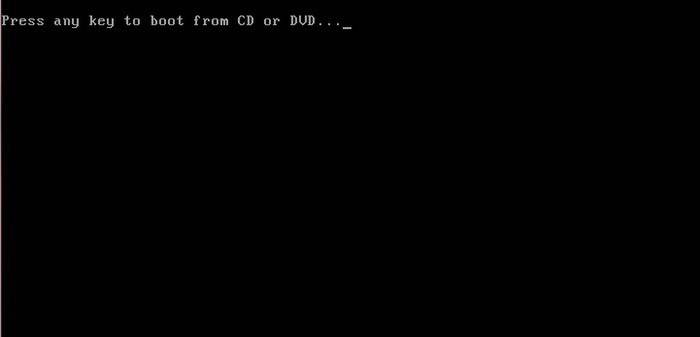
- Windows суулгах эхний цэсэнд та хэлээ сонгоод "Дараах" дээр дарна уу;
- дараагийн хэсэгт "Суулгах" товчийг дарна уу;
- хэрэв татаж авсан зураг нь "гэрийн үндсэн" эсвэл "хамгийн их" гэх мэт хэд хэдэн үйлдлийн системийн тохиргоог агуулсан бол суулгагч сонголтуудын аль нэгийг сонгохыг санал болгоно;
- Дараагийн цэсэнд та бүх зүйлтэй тохиролцсоноо баталгаажуулах ёстой.
Суурилуулалтын төрлийг сонгох
- хөтөлбөр нь чадвартай Windows шинэчлэлтүүд, бүх файлууд нь тусдаа хавтсанд хадгалагдах болно. Ийм тав тухтай байдлыг үл харгалзан "Бүрэн суулгах" горимыг сонгохыг зөвлөж байна. Энэ сонголтхамгийн тогтвортой, "цэвэр" үйлдлийн системийг суурилуулах боломжийг олгодог;

Хуваалтыг форматлаж байна
- Суулгацыг сонгосны дараа програм нь Windows суулгах дискний хуваалтыг сонгохыг танаас хүсэх болно. IN энэ цэста багцыг нээх замаар хатуу дискний хуваалтуудын хоорондох зайг форматлах эсвэл хуваарилах боломжтой нэмэлт сонголтууд"Дискний тохиргоо".
Харамсалтай нь эдгээр үйлдлүүд нь дискнээс бүх мэдээллийг устгах болно. Энэ функцШаардлагатай хэмжээтэй диск үүсгэх боломжийг танд олгоно, жишээлбэл, хэрэв таны зөөврийн компьютер тэнхлэггүй худалдаж авсан бол түүний хатуу диск "эвдэрсэн" биш юм. Хатуу дискний хуваалтууд дээр үйлдэл хийсний дараа бүх хоосон дискийг форматлахаа бүү мартаарай. Бүх алхмуудыг хийсний дараа дискээ сонгоод "Дараах" дээр дарна уу.

- хуулж авсны дараа систем таныг хэрэглэгчийн нэр, компьютерийн нэр, нууц үгээ оруулахыг хүсэх болно;
- Компьютерийн хамгаалалтыг хангахын тулд аюулгүй байдлын системийн тохиргооны хувьд та "Санал болгож буй тохиргоо"-г сонгох хэрэгтэй;
- сонгосны дараа цаг, огноог тохируулаад " Гэрийн сүлжээ» Интернэт холболтын цэсэнд.
Анхаар! Компьютерээ дахин асаахдаа Windows-г дахин суулгахгүйн тулд диск эсвэл флаш дискээ салгах хэрэгтэй.
Энэ үе шатанд Windows суулгац дууссан гэж үзэж болно. Одоо та янз бүрийн драйверуудыг суулгаж болно програм хангамжболон хэрэгслүүд. Хэрэв та BIOS-д компьютер эхлүүлэх тохиргоог өөрчилсөн бол эхлээд эхлүүлэхийг тохируулахыг зөвлөж байна хатуу диск.
Хэрэв өөр үйлдлийн систем байгаа бол дахин суулгах нюансууд
Windows 8-ийн дараа Windows 7-г зөөврийн компьютер дээр хэрхэн суулгах вэ?Хэрэв хатуу диск дээр Microsoft-ын өөр үйлдлийн систем байгаа бол Windows 8 үйлдлийн системтэй үйлдлийн системийг дахин суулгах нь ямар ч ялгаагүй. Цорын ганц зөвлөмж бол шинэ үйлдлийн системийг одоогийн үйлдлийн системтэй ижил хуваалт дээр суулгах явдал юм.
Видео: Windows яагаад суулгахгүй байна вэ?
Windows 7-г асуудалтай хэрхэн дахин суулгах вэ?Хэрэв таны Windows эхлэхгүй бол диск эсвэл флаш төхөөрөмж үүсгэхийн тулд өөр компьютер ашиглах шаардлагатай болно. Суурилуулалтыг хийлгүйгээр гүйцэтгэдэг тул Windows эхлүүлэх, дараа нь өмнөх үйлдлийн системтэй холбоотой асуудал нь суулгахад саад болохгүй.
Энэ нийтлэлд хатуу дискний хуваалтыг форматлах замаар Windows 7-г зөөврийн компьютер дээр дискгүйгээр хэрхэн дахин суулгах талаар дэлгэрэнгүй тайлбарласан болно. -д баярлалаа дэлгэрэнгүй тайлбар, туршлага багатай хэрэглэгчид ч гэсэн Windows 7-г 8 биш харин суулгах зарчмуудыг ойлгох болно. Шинэ үйлдлийн системийг дахин суулгах нь танд зөвхөн хүссэн үйлдлийн системийг авах төдийгүй, үүнээс ангижрах боломжийг олгоно. их хэмжээнийзөөврийн компьютер үйлдвэрлэгчээс дахин суулгасан програм хангамж.
>Хэрэв та үйлдлийн систем суулгах нь үйл ажиллагаа гэж бодож байгаа бол компьютерийн техникчид, тэгвэл та ноцтой андуурч байна.
Энэхүү гарын авлагыг ашигласнаар та PC-ийн шинэхэн хэрэглэгч байсан ч Windows 7-г суулгаж болно. Тиймээс эхлээд бэлтгэлээ базаацгаая.
- Нээлттэй "Миний компьютер"мөн та аль хэсэгт байгааг хараарай одоогоорсистем суурилуулсан.
Суулгах явцад шаардлагатай хэмжээг олохын тулд түүний хэмжээ, нэрийг санаарай. - Компьютер эсвэл зөөврийн компьютерт шаардлагатай бүх драйверуудыг флаш диск эсвэл бусад диск дээр урьдчилан цуглуул. Хэрэв драйвер бүхий диск байхгүй бол тэдгээрийг тоног төхөөрөмж үйлдвэрлэгчийн албан ёсны вэбсайтаас татаж авч болно. Хэрэв та үүнийг хийхгүй бол шинэ системийг суулгасны дараа интернетгүй үлдэх эрсдэлтэй.
- Аль нь цонхны битийн гүн 7 сонгох -? дарна уу « Хяналтын самбар -> Систем ба аюулгүй байдал -> Систем»
 Хэрэв таны компьютер эсвэл зөөврийн компьютерт 3 гигабайтаас дээш RAM суулгасан бол 64 битийн хувилбарыг суулгах нь гарцаагүй. Ерөнхийдөө 21-р зуунд x86-г зөвхөн сул эсвэл маш хуучирсан техник хангамж дээр суулгахыг зөвлөж байна :). Нэг төхөөрөмжийн драйверууд нь өөр өөр байдаг гэдгийг анхаарна уу, эдгээр нь хоёр өөр систем юм!
Хэрэв таны компьютер эсвэл зөөврийн компьютерт 3 гигабайтаас дээш RAM суулгасан бол 64 битийн хувилбарыг суулгах нь гарцаагүй. Ерөнхийдөө 21-р зуунд x86-г зөвхөн сул эсвэл маш хуучирсан техник хангамж дээр суулгахыг зөвлөж байна :). Нэг төхөөрөмжийн драйверууд нь өөр өөр байдаг гэдгийг анхаарна уу, эдгээр нь хоёр өөр систем юм! - Суулгацыг татаж авна уу ISO дүрс Windows 7:
Эдгээр зургууд юу вэ?
Эдгээр нь Microsoft-ын албан ёсны вэбсайтаас татаж авсан анхны MSDN зургууд юм. Цорын ганц өөрчлөлт нь суулгах явцад системийн хувилбарыг сонгох боломж нээгдсэн явдал юм. Ямар ч файл нөлөөлөөгүй бөгөөд систем идэвхжээгүй.
Бусад хувилбарууд Windows дүрс 7 татаж авах боломжтой. - Windows 7 үйлдлийн системтэй ачаалах боломжтой USB флаш дискийг бэлтгэ. Энэ гарын авлагад бид системийг флаш дискнээс суулгах болно, учир нь энэ нь илүү хурдан бөгөөд хялбар байдаг. Үүнийг хэрхэн бүтээх талаархи ижил төстэй зааврыг олж болно.
- Суулгах явцад бид дискийг форматлах болно суулгасан систем, дараа нь үүн дээр хадгалагдсан бүх чухал файлуудыг эхлээд зөөврийн зөөвөрлөгч эсвэл өөр зүйл рүү хуулах ёстой хатуу хэсэгдиск. Ширээний компьютер дээр байрлах файлууд нь системийн дискэнд хадгалагддаг гэдгийг санаарай. Хэрэв танд хэрэгтэй бол тэдгээрийг өөр газар шилжүүлэхээ мартуузай. Форматлах үед өмнө нь суулгасан бүх програмууд устах боловч энэ нь тэдгээрийг флаш диск болон диск рүү хуулах шаардлагатай гэсэн үг биш юм. Програмуудыг дахин суулгах нь илүү хялбар тул санаа зов - гэрэл зураг, баримт бичиг, хөгжим гэх мэт.
ашиглан ачаалах боломжтой USB флаш диск үүсгэ. Дараа нь үүнийг USB порт руу оруулаад өөрчилнө үү BIOS-e эхЭнэ флаш дискийг эхлээд ачаалахын тулд самбарууд ачаалах тэргүүлэх чиглэлийг өгдөг. Хэрэв танд энэ үе шатанд ямар нэгэн бэрхшээл тулгарвал эндээс үзнэ үү дэлгэрэнгүй заавар. Хэрэв та ачаалах тэргүүлэх чиглэлийг өөрчилснөөр бүх зүйлийг зөв хийсэн бол BIOS-оос гараад компьютераа дахин эхлүүлсний дараа дэлгэц дээр "Аливаа товчлуурыг дар" гэсэн мессеж гарч ирнэ. Энэ шаардлагыг биелүүлээрэй - суулгацын зөөвөрлөгчөөс ачаалж эхлэхийн тулд дурын товчлуурыг дарна уу.
Суулгах энэ үе шатанд та товчлуурыг НЭГ УДАА дарахад л хангалттай.
Аливаа товчлуурыг дарсны дараа Windows файлуудыг татаж байна гэсэн мессеж гарч ирнэ.
Системийн суурилуулалт
Тиймээс, Windows 7-г шууд суулгаж эхэлцгээе. Тэдгээрийг задалж дуустал хүлээнэ үү, дараа нь суулгагч эхлэх цонх дэлгэц дээр гарч ирнэ. Баяр хүргэе, хамгийн хэцүү хэсэг нь дууслаа!
- Хэл, цагийн формат, байршлыг сонгоно уу. дарна уу "Дараагийн".
- Том товчлуур дээр дарна уу "Суулгах"суулгах шидтэнг ажиллуулна уу.
- Лицензийн нөхцлийг уншиж, хүлээн зөвшөөр.
- Бүрэн суулгацыг сонгоно уу (шинэчлэх нь бидний хувьд тохиромжгүй).
- Эхлүүлсний дараа бүрэн суурилуулалтХуваалт сонгох дэлгэц гарч ирнэ.Суулгах цонх нь хэд хэдэн хэсэгтэй байна: Эхлээдихэвчлэн системээр хадгалагддаг (сэргээх файлууд нь үүнд хадгалагддаг). Энэ нь 100 МБ жинтэй бөгөөд түүнд хүрэх шаардлагагүй. Хоёрдугаартнь системийн файл бөгөөд өөрөөр хэлбэл Windows файлууд үүн дээр хадгалагддаг. Үүн дээр шинэ систем суулгаж байна. Гуравдугаартхэсэг - файл. Хэрэглэгчийн мэдээлэл энд хадгалагдах бөгөөд Windows-ийг дахин суулгасны дараа ч хэвээр үлдэнэ.
Өөр сонголтууд байж болно: жишээлбэл, үгүй системээр нөөцөлсөнхэрэглэгчийн файлуудтай эзлэхүүнийг хуваах эсвэл үгүй. Ямар ч тохиолдолд танд аль хэдийн байсан хуваалт хэрэгтэй болно өмнөх систем- Суулгахад бэлдэж байхдаа түүний хэмжээг харж, санаж байхыг зөвлөсөн нь хоосон биш юм.
Хэрэв ямар нэг шалтгааны улмаас танд 250 ГБ-аас хэтэрсэн нэг хуваалт байгаа бол дискийг нэн даруй хоёр боть болгон хуваах нь дээр: нэг нь Windows болон програмуудад (ойролцоогоор 50-100 ГБ), хоёр дахь нь хувийн файлуудад зориулагдсан. Үүнийг хийхийн тулд "Дискний тохиргоо" хэрэгслийг ашиглан одоо байгаа хуваалтыг устгаад эхлээд эхний эзлэхүүнийг үүсгэнэ үү ("Бүтээх" - эзлэхүүнийг зааж өгөх - "Хэрэглэх"), дараа нь хоёрдугаарт.Үүсгэсэн боть нь "1-р хэсэг", "2-р хэсэг" гэсэн нэртэй байх ёстой. Хуваарилагдаагүй зай үлдэх ёсгүй - систем үүнийг зүгээр л харахгүй.
Тиймээс, танд дор хаяж хоёр хуваалт байгаа бөгөөд тэдгээрийн нэг нь үйлдлийн системийн файлуудад зориулагдсан болно. Хэрэв энэ нь дөнгөж үүсгэгдээгүй, гэхдээ өмнө нь үүсгэгдсэн бол бүх өгөгдлийг устгах замаар форматлах шаардлагатай.
 Холбоос дээр дарна уу "Дискний тохиргоо", хэсгийг тодруулж, дарна уу "Формат". Форматлах үед системийн хуваалт дээрх бүх файлууд устах болно (өөрөөр хэлбэл "Бүрэн хэмжээ" ба "Үнэгүй" баганын утгууд ижил болно). Энэ бол яг бидний хүссэн зүйл юм. Эхлэхийн тулд цэвэрхэн суулганадарна уу "Дараагийн", таны системд хуваарилсан хуваалтыг тодруулсан эсэхийг дахин шалгана уу.
Холбоос дээр дарна уу "Дискний тохиргоо", хэсгийг тодруулж, дарна уу "Формат". Форматлах үед системийн хуваалт дээрх бүх файлууд устах болно (өөрөөр хэлбэл "Бүрэн хэмжээ" ба "Үнэгүй" баганын утгууд ижил болно). Энэ бол яг бидний хүссэн зүйл юм. Эхлэхийн тулд цэвэрхэн суулганадарна уу "Дараагийн", таны системд хуваарилсан хуваалтыг тодруулсан эсэхийг дахин шалгана уу. - Бид хүлээж байна. Хуваалтыг сонгоод суулгацыг эхлүүлсний дараа дэлгэцэн дээр задлах үйл явцыг харах цонх гарч ирнэ. Windows файлууд 7 ба тэдгээрийг хатуу диск рүү бичнэ. Та амарч байхдаа 15-25 минутын турш юу ч хийх шаардлагагүй болно.
 Энэ суулгацын хугацаанд компьютер хэд хэдэн удаа дахин асах болно. Суулгац дууссаны дараа та системийн үйлдлийн зарим параметрүүдийг зааж өгөх хэрэгтэй.
Энэ суулгацын хугацаанд компьютер хэд хэдэн удаа дахин асах болно. Суулгац дууссаны дараа та системийн үйлдлийн зарим параметрүүдийг зааж өгөх хэрэгтэй. - Оруулна уу компьютерийн нэр Компьютерийн нэрКомпьютерийн нэр нь дотоод сүлжээнд таны компьютерийг нэрлэх зүйл юм.болон хэрэглэгчийн нэр. Орос хэлний оронд латин үсгийг ашиглахыг зөвлөж байна, энэ нь ирээдүйд зарим програмуудтай холбоотой асуудлаас зайлсхийхэд тусална.

- Хэрэв та хүсвэл администраторын нууц үгийг тохируулж болно, гэхдээ энэ шаардлагагүй. Хэрэв та нууц үгээ тохируулсан бол компьютер эсвэл зөөврийн компьютерээ эхлүүлэх бүртээ нууц үгээ оруулах шаардлагатай болно. Бид одоохондоо талбарыг хоосон орхих болно, "нууц үг" дансмагадгүй дараа нь.

- Хэрэв танд байгаа бол идэвхжүүлэх түлхүүрээ оруулна уу. Хэрэв түлхүүр байхгүй бол тэмдэглэгээг арилгана уу "Автоматаар идэвхжүүлэх"дээр дарж алхамыг алгасна уу "Дараагийн".

- Windows тохиргоог зааж өгнө үү - та илүү сайн мэдсэнийхээ дараа санал болгож буй тохиргоог сонгох нь дээр шинэ систем, үүнийг өөрийнхөөрөө тохируулаарай.
 Шаардлагатай бүх параметрүүдийг сонгосны дараа дэлгэц дээр ажиллах дэлгэц гарч ирнэ. Windows хүснэгт 7. Та системтэй танилцаж эхлэх боломжтой, гэхдээ эхлээд компьютерээ дахин ачаалж, BIOS руу дахин орно уу - энд та хатуу дискийг эхний ээлжинд ачаалах давуу талыг өөрчлөх хэрэгтэй.
Шаардлагатай бүх параметрүүдийг сонгосны дараа дэлгэц дээр ажиллах дэлгэц гарч ирнэ. Windows хүснэгт 7. Та системтэй танилцаж эхлэх боломжтой, гэхдээ эхлээд компьютерээ дахин ачаалж, BIOS руу дахин орно уу - энд та хатуу дискийг эхний ээлжинд ачаалах давуу талыг өөрчлөх хэрэгтэй. - Асаах автомат шинэчлэлтсистемийг сонгоод процесс дуусахыг хүлээнэ үү. Аюулгүй байдлын шинэчлэлтүүд ихэнх драйверуудыг суулгах болно. Хэрэв интернет байхгүй бол та драйвер суулгах програмыг ашиглаж болно .
Анхаар!
Тэмдэглэл: идэвхжүүлэх түлхүүртэй Windows-ийн хувилбарыг сонгоно уу (та үүнийг суулгах эцсийн шатанд оруулна). Хэрэв түлхүүр байхгүй бол суулгасны дараа зааврыг уншина уу.
Зааврууд нь эзлэхүүний хувьд үнэхээр гайхалтай байсан, гэхдээ одоо та Windows 7-г суулгахдаа үндсэн нюансуудыг мэдэж байгаа бөгөөд үүнийг өөрөө амархан хийж чадна. Дээрх зөвлөмжийг анхааралтай дагаж мөрдвөл суулгалт амжилттай болно.
Асуудал

